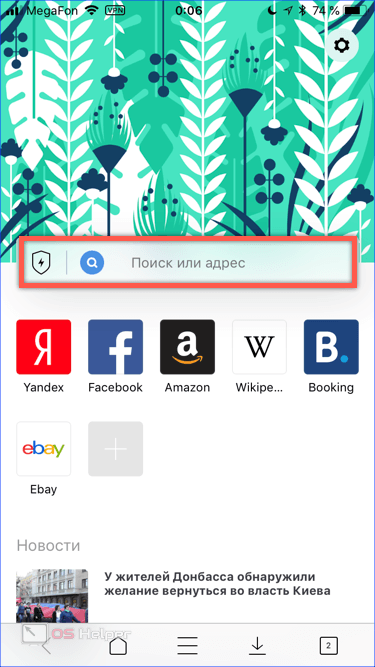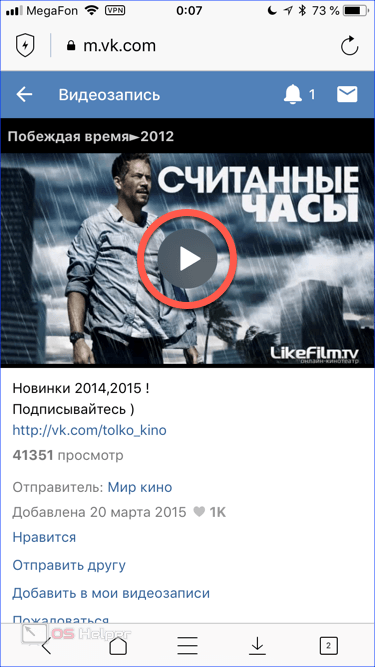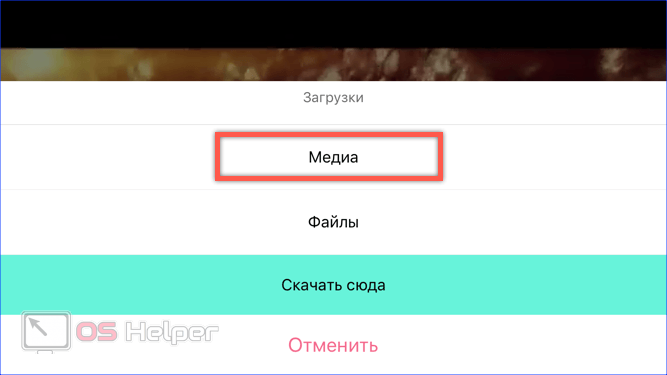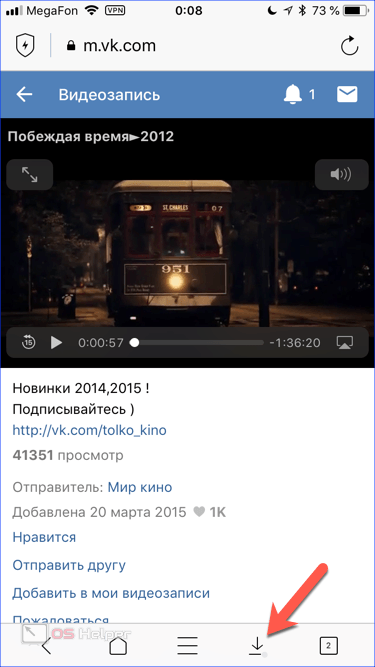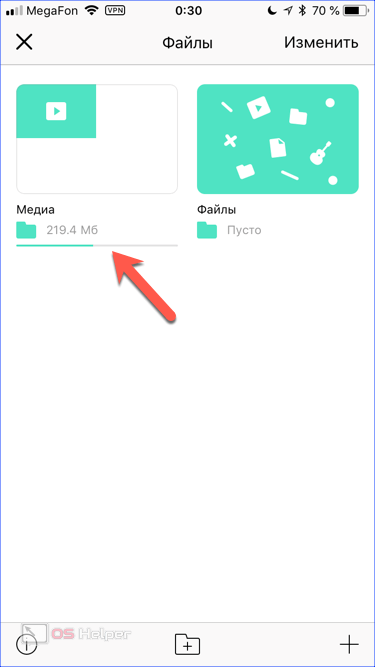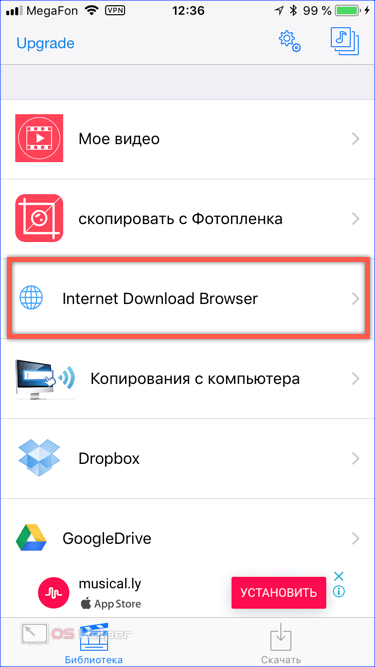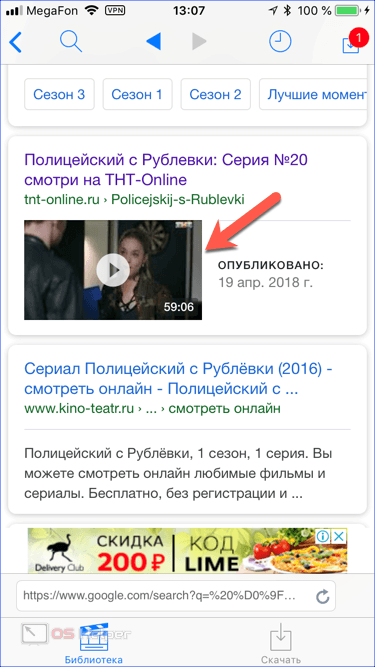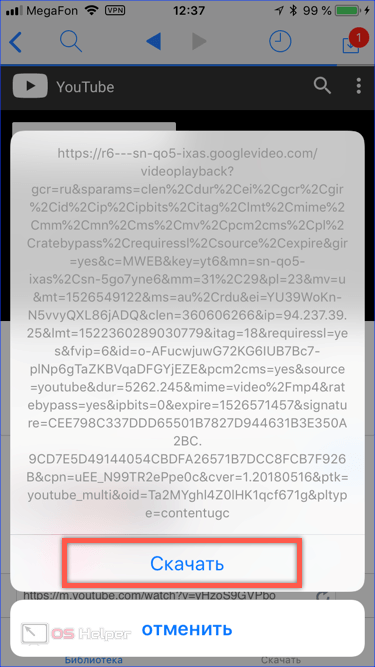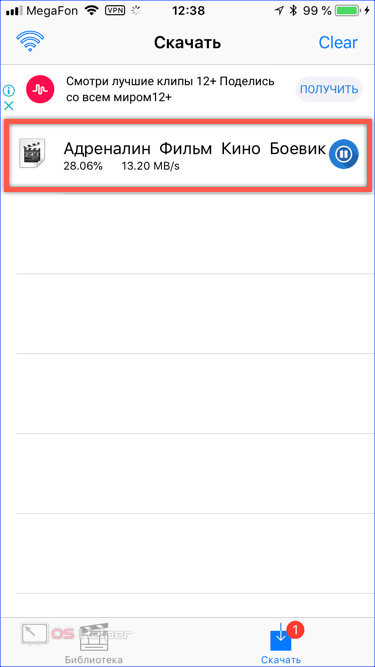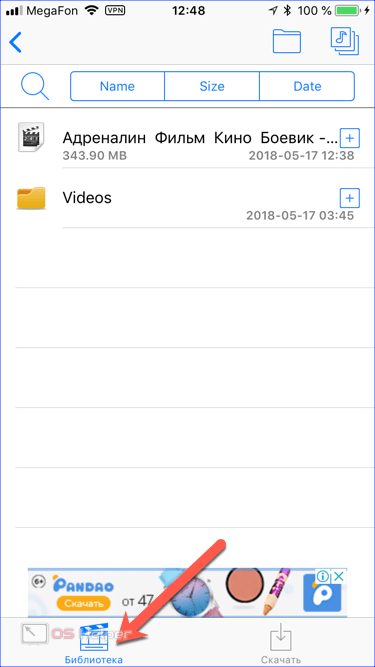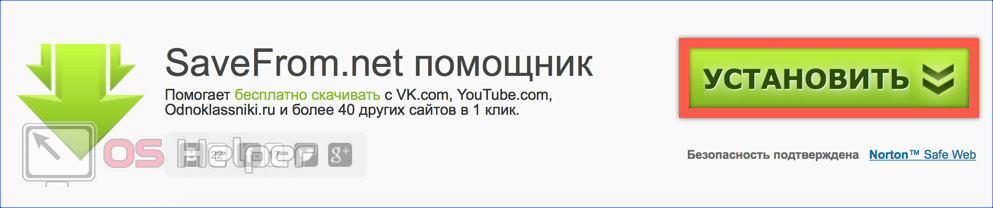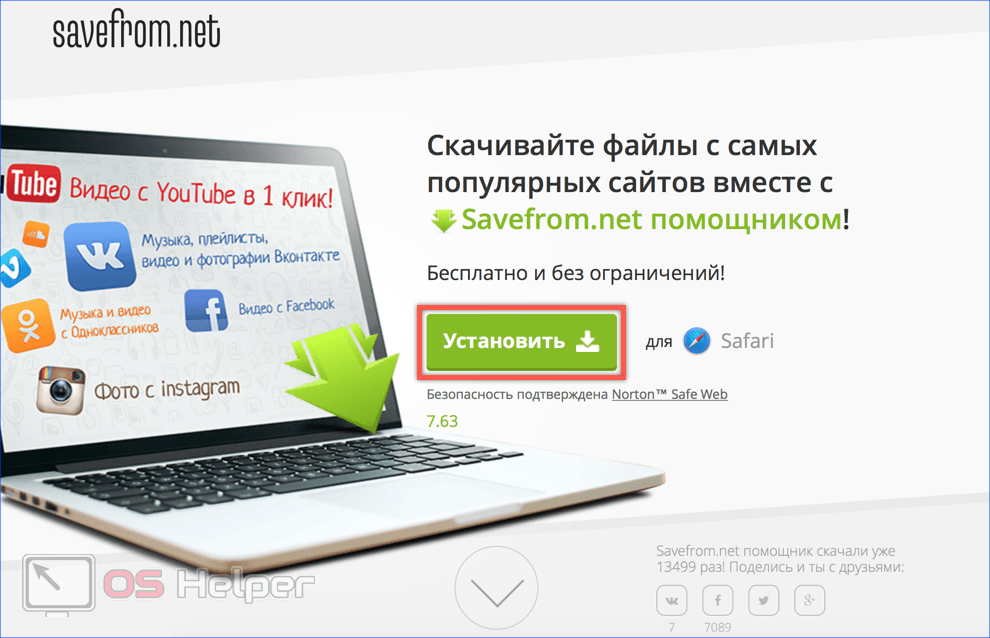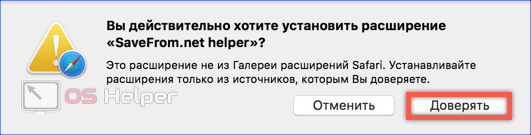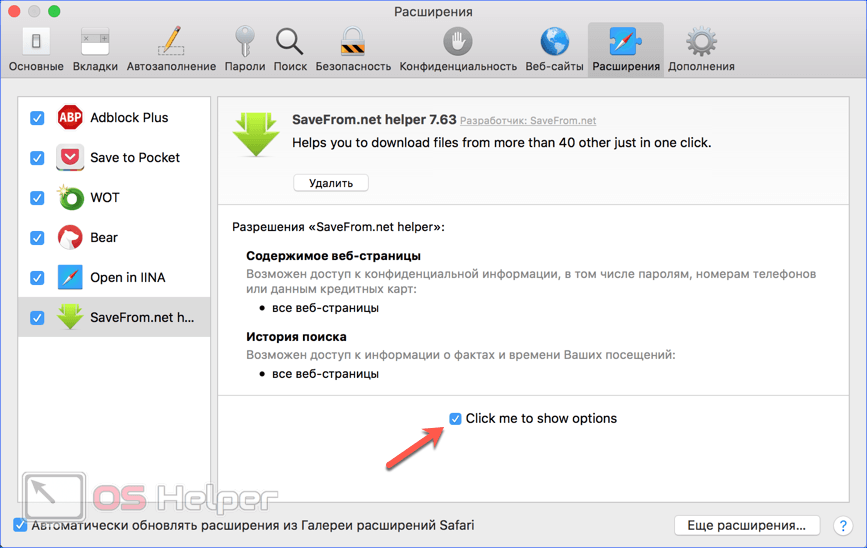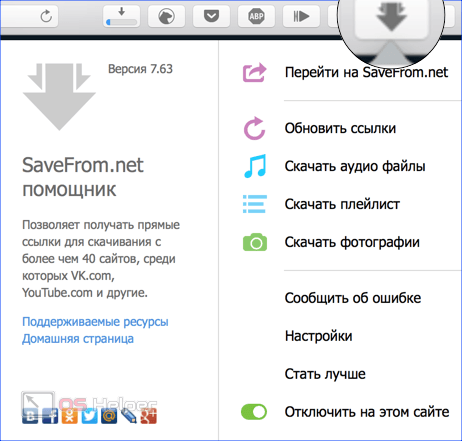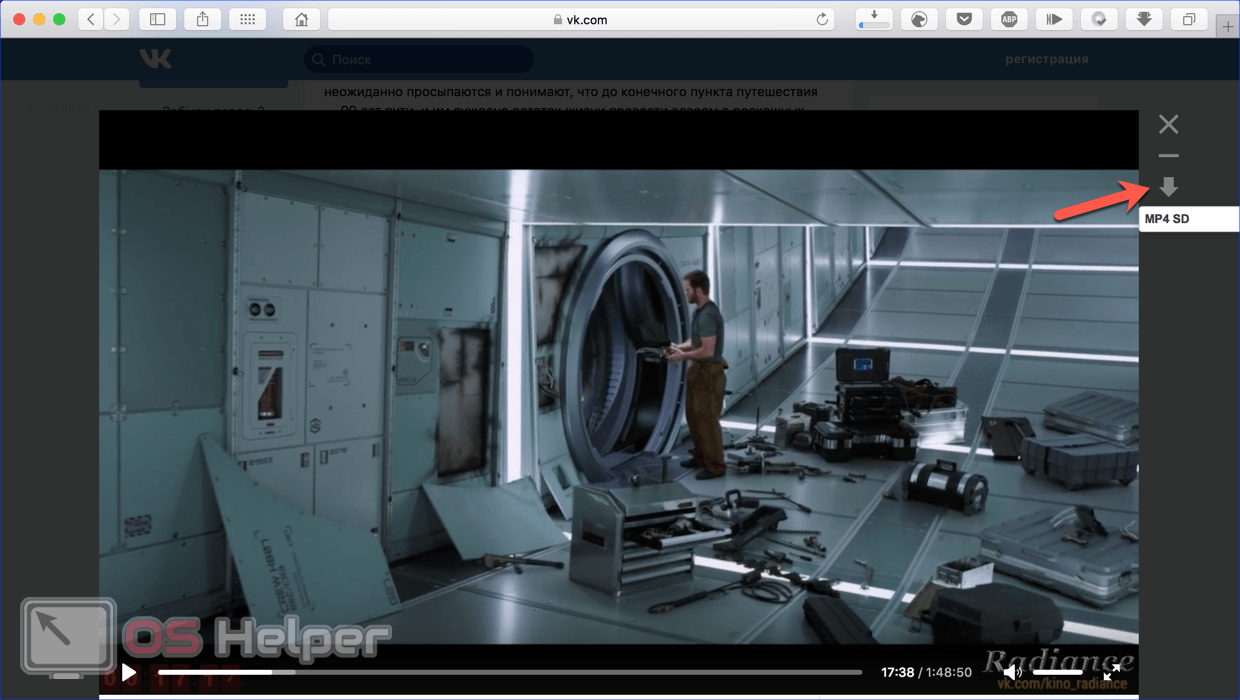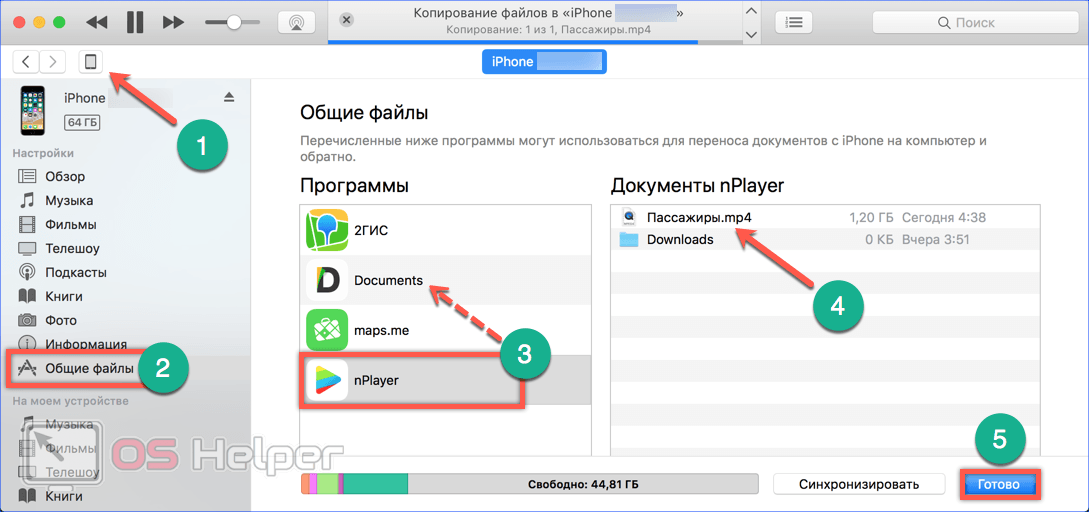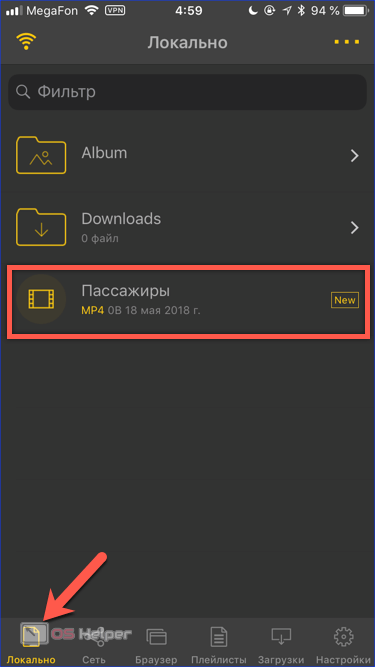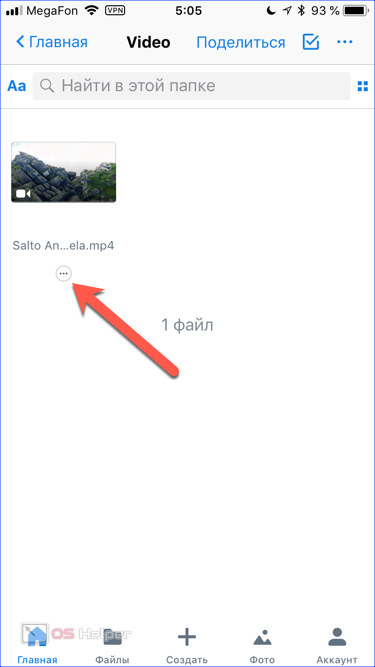Популярная на постсоветском пространстве ВКонтакте по сравнению со своим заокеанским прототипом изначально имела очень либеральные правила размещения цифрового контента. Именно за возможность свободно загрузить и скачать музыку и видео она понравилась пользователям. Можно найти массу различного рода роликов, как просто смешных, так и полезных. К примеру, вы увидели видео с рецептом приготовления уникального блюда на открытом огне. Посмотреть его на природе, где нет интернета, не получится, а значит нужно знать, как скачать видео с ВК на Айфон для использования без сети.
Популярная на постсоветском пространстве ВКонтакте по сравнению со своим заокеанским прототипом изначально имела очень либеральные правила размещения цифрового контента. Именно за возможность свободно загрузить и скачать музыку и видео она понравилась пользователям. Можно найти массу различного рода роликов, как просто смешных, так и полезных. К примеру, вы увидели видео с рецептом приготовления уникального блюда на открытом огне. Посмотреть его на природе, где нет интернета, не получится, а значит нужно знать, как скачать видео с ВК на Айфон для использования без сети.
Браузер Aloha
Разработчики Aloha позиционируют свой продукт как быстрый, бесплатный и защищенный браузер, обеспечивающий анонимность пользователя в интернете. Одной из имеющихся в нем функций является загрузка контента для просмотра его в дальнейшем без использования сети.
- Открываем браузер и используем адресную строку, чтобы открыть сообщество Контакта с фильмами или клипами.
- Находим в описании видеофайл. Его всегда можно отличить от фото по наличию на картинке временной метки.
- Нажимаем на кнопку в середине, запуская показ в режиме онлайн.
- Когда файл подгрузится в буфер и начнется воспроизведение, в правом верхнем углу экрана появится указанная стрелкой кнопка. Нажав на нее, активируем фоновую загрузку.
- Всплывающая шторка в браузере представляет собой меню выбора папки сохранения. Aloha будет скачивать ролик не в стандартную Фотопленку iPhone, а в собственную галерею «Загрузки». По умолчанию в ней уже имеются две папки: «Медиа» и «Файлы».
- Закрываем воспроизведение, возвращаясь на страницу фильма. В нижней части браузера возле иконки скачивания будет мигать серая точка. Нажимаем на нее, чтобы проверить, как выполняется наша задача.
- На скриншоте виден индикатор состояния над папкой «Медиа», которая выбрана в качестве целевой для загрузки. Теперь браузер можно закрывать и процесс завершится в фоновом режиме.
Также удобство использования браузера Aloha заключается во встроенном блокировщике рекламы, которая на мобильном устройстве зачастую перекрывает всю полезную площадь экрана.
Video Saver
Программа Video Saver специализирована для поиска и загрузки видео из сети. Работает она не только с ВК. Использовать ее можно с одинаковым успехом и для других сайтов: Ютуб, Рутуб, Одноклассники, Фейсбук, Инстаграм. Исключение составят разве что сервисы потокового видео, такие как принадлежащий Твиттер Перископ. Все остальное, что не защищено авторским правом и не имеет ограничений на загрузку, можно найти и скачать на iPhone.
- В главном окне программа выбираем отмеченный пункт, чтобы открыть встроенный браузер.
- Ищем для примера «Полицейский с Рублевки» с Яковлевым и его приколами или «Адреналин» с харизматичным Стетхемом. Поиск всегда будет выполняться с использованием сервисов Google и главное – найти в выдаче файл, а не потоковую передачу. Идеальным вариантом будет, если готовую ссылку вам скинут на почту, в телеграмм или Ватсап. Сафарить ее самостоятельно в приложении неудобно.
- Обнаружив пригодный для скачивания файл, Video Saver выдаст всплывающее окно. Нажимаем отмеченную кнопку для активации загрузки.
- Откроется следующая область, в которой можно наблюдать ход выполнения заданной операции.
- После завершения скачивания фильм помещается во внутреннюю библиотеку приложения и открывается собственным проигрывателем.
Free версия Video Saver позволяет выполнить не более 20 загрузок. Все это время каждое переключение между действиями внутри программы будет сопровождаться рекламой мобильных игр, казино и магазинов. Про-версия обойдется в 229 рублей.
Использование ПК
Главная проблема у рассмотренных выше приложений, если не считать рекламы, только одна. Они активно «поедают» батарею телефона, выполняя загрузки в фоновом режиме. Модель роли не играет – в старом iPhone 5S и относительном новом 6S не столько велика разница в емкости. Конечно, если скачивать только поздравления с днем рождения, вы ничего не заметите. Чтобы загрузить золотой фонд кино СССР или хорошую подборку фильмов в дорогу, лучше воспользоваться компьютером. Слава Богу, разделение функций для этой цели еще никто не отменял.
- Нам потребуется найти сайт Savefrom.net. Как и у ранее рассмотренного приложения Video Saver его основная задача – помочь пользователю сохранить контент для просмотра в офлайне. Как видим, в списке поддерживаемых сервисов есть практически все, кроме Инстаграм.
- Открыв ссылку на ВК, обнаруживаем, что для работы с соцсетью необходимо установить расширение браузера. Нажимаем единственную кнопку, расположенную на странице.
- Используемый браузер определится автоматически, за счет куки. Убеждаемся, что нет ошибки, и загружаем расширение.
- Проходим проверку File Vault, разрешая Safari доверять новому файлу.
- После завершения контроля безопасности автоматически откроется страница настроек расширений для Safari. Отмечаем галочкой указанный стрелкой пункт для перехода к расширенному меню.
- Как видим, здесь у нас перечислены основные сайты, на которых размещается контент. В этом списке Инстаграм уже присутствует, а для YouTube доступен выбор файловых форматов. По умолчанию активированы все сервисы. Снимая галочки, отключаем лишнее, ограничившись, к примеру, Facebook и ВК. Если кому-то нужны ролики с Одноклассников, Моего Мира или Instagram – оставьте необходимые разрешения.
- В итоге всех манипуляций за адресной строкой у нас появится новая кнопка, показанная на скриншоте с увеличением.
- Начав просмотр фильма в ВК, с правой части экрана мы обнаружим указанное стрелкой меню. По нажатию на иконку загрузки система покажет формат и конечное качество фильма. Основным является MP4, что позволяет обходиться без дополнительно конвертера.
Перенос объекта на смартфон
Выкачанный таким образом из соцсети фильм теперь необходимо перенести на iPhone. Самый простой и всем доступный вариант заключается в использовании старой, но надежной iTunes.
- Запускаем программу на ноутбуке и переключаемся в меню управления устройством. Открываем область «Общие файлы». Здесь показаны программы, контентом которых можно управлять. Выбираем проигрыватель nPlayer или универсальный файловый менеджер Documents и переносим в поле, отмеченное цифрой «4», нужный фильм. Завершаем синхронизацию, нажав кнопку «Готово».
- На смартфоне открываем локальное хранилище проигрывателя и видим загруженное с помощью Айтюнс кино, доступное для просмотра.
- Еще один вариант, который можно реализовать с помощью компа, заключается в использовании облака. Подойдет любое хранилище, поскольку функционал у Гугл или Яндекс Диск практически идентичен. В данном случае мы используем Dropbox. Находим загруженное с ПК видео и нажимаем на троеточие под файлом.
- Чтобы смотреть фильм без сети, надо сделать его доступным автономно. Выбираем соответствующий пункт всплывающего меню. После синхронизации файл станет доступен для просмотра даже в авиарежиме с полностью отключенными сервисами связи.
В заключение
Начиная с 1 июня 2018 года в ВК начинает работать новый алгоритм защиты уникальности контента с недвусмысленным названием «Немезида». Надо полагать, это еще больше усложнит просмотр фильмов в соцсети и заставит пользователей искать для этого другие сервисы и возможности.
Видеоинструкции
В размещенном ниже ролике можно посмотреть подробный обзор ПО, предназначенного для загрузки на устройства iOS медиаконтента из ВКонтакте.